Specialiųjų simbolių įterpimas į Word 2010
Kartais gali prireikti įterpti neįprastą simbolį į Word 2010 dokumentą. Perskaitykite, kaip lengvai tai padaryti su mūsų patarimais ir simbolių sąrašu.

Spustelėkite susitikimą, kurį norite pakartoti.
Paskyrimas yra paryškintas.

Juostelėje spustelėkite mygtuką Pasikartojimas.
Pasirodo dialogo langas Paskyrimo pasikartojimas. Jei tiesiog spustelėsite mygtuką Gerai, kad priimtumėte iš anksto nustatytus pasirinkimus dialogo lange Paskyrimo pasikartojimas, jūsų susitikimas bus kartojamas tuo pačiu metu kiekvieną savaitę amžinai.
Tačiau galbūt nesate pasiruošę planuoti susitikimus nuo dabar iki pasaulio pabaigos. Pastaroji diena, beje, nėra federalinė šventė; vis tiek turėsite dirbti (nebent pasirinksite asmeninę pasaulio pabaigos dieną). Taigi, norėdami įsitikinti, galbūt norėsite užpildyti likusį susitikimo pasikartojimo dialogo langą.
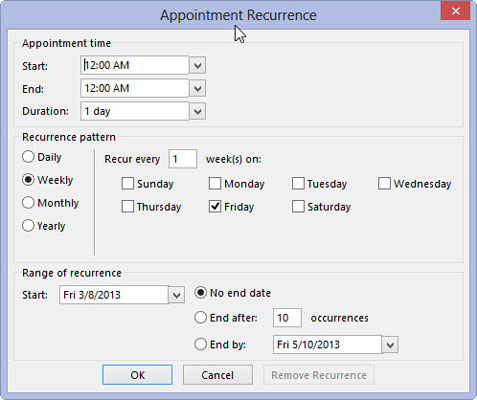
Spustelėkite teksto laukelį Pradėti ir įveskite pradžios laiką.
„Outlook“ daro prielaidą, kad jūsų susitikimas trunka 30 minučių, nebent nurodysite kitaip, įvesdami ir pabaigos laiką. Spustelėkite laukelį Pabaiga ir įveskite pabaigos laiką, jei manote, kad reikia.
Spustelėkite teksto laukelį Pradėti ir įveskite pradžios laiką.
„Outlook“ daro prielaidą, kad jūsų susitikimas trunka 30 minučių, nebent nurodysite kitaip, įvesdami ir pabaigos laiką. Spustelėkite laukelį Pabaiga ir įveskite pabaigos laiką, jei manote, kad reikia.
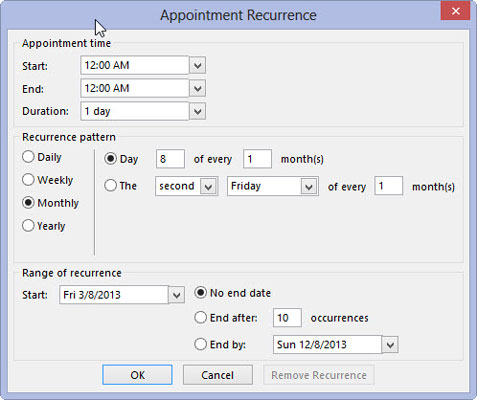
Skiltyje Pasikartojimo modelis spustelėkite parinkčių mygtuką Kasdien, Savaitę, Mėnesį arba Kasmet, kad pasirinktumėte, kaip dažnai susitikimas pasikartos.
Kitoje skilties „Pasikartojimo modelis“ dalyje pasirinkite, kiek kartų bus susitikimas.
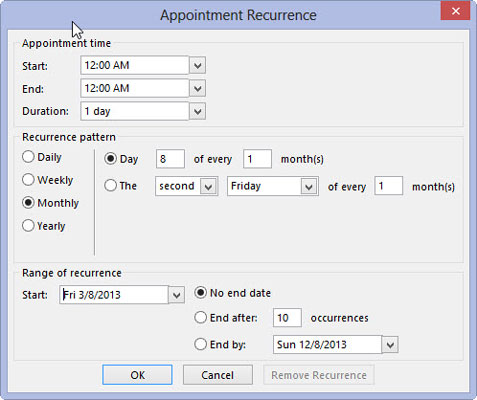
Skiltyje Pasikartojimo diapazonas įveskite pirmąjį atvejį laukelyje Pradėti.
Pasirinkite, kada susitikimai bus sustabdyti: Be pabaigos datos (begalybė), Baigti po (tam tikras įvykių skaičius) arba Baigti iki (tam tikra data).
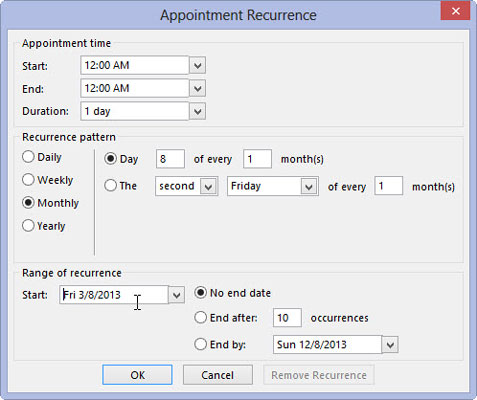
Spustelėkite mygtuką Gerai.
Dialogo langas Paskyrimo pasikartojimas uždaromas.
Kartais gali prireikti įterpti neįprastą simbolį į Word 2010 dokumentą. Perskaitykite, kaip lengvai tai padaryti su mūsų patarimais ir simbolių sąrašu.
„Excel 2010“ naudoja septynias logines funkcijas – IR, FALSE, IF, IFERROR, NOT, OR ir TRUE. Sužinokite, kaip naudoti šias funkcijas efektyviai.
Sužinokite, kaip paslėpti ir atskleisti stulpelius bei eilutes programoje „Excel 2016“. Šis patarimas padės sutaupyti laiko ir organizuoti savo darbalapius.
Išsamus vadovas, kaip apskaičiuoti slankiuosius vidurkius „Excel“ programoje, skirtas duomenų analizei ir orų prognozėms.
Sužinokite, kaip efektyviai nukopijuoti formules Excel 2016 programoje naudojant automatinio pildymo funkciją, kad pagreitintumėte darbo eigą.
Galite pabrėžti pasirinktus langelius „Excel 2010“ darbalapyje pakeisdami užpildymo spalvą arba pritaikydami ląstelėms šabloną ar gradiento efektą.
Dirbdami su laiko kortelėmis ir planuodami programą „Excel“, dažnai pravartu lengvai nustatyti bet kokias datas, kurios patenka į savaitgalius. Šiame straipsnyje pateikiami žingsniai, kaip naudoti sąlyginį formatavimą.
Sužinokite, kaip sukurti diagramas „Word“, „Excel“ ir „PowerPoint“ programose „Office 365“. Daugiau informacijos rasite LuckyTemplates.com.
„Excel“ suvestinės lentelės leidžia kurti <strong>pasirinktinius skaičiavimus</strong>, įtraukiant daug pusiau standartinių skaičiavimų. Šiame straipsnyje pateiksiu detalius nurodymus, kaip efektyviai naudoti šią funkciją.
Nesvarbu, ar dievinate, ar nekenčiate Word gebėjimo išjuokti jūsų kalbos gebėjimus, jūs turite galutinį sprendimą. Yra daug nustatymų ir parinkčių, leidžiančių valdyti „Word“ rašybos ir gramatikos tikrinimo įrankius.





